HTML / CSS
1.[HTML / CSS] 요소의 모든 속성을 초기화 시켜주는 all 속성
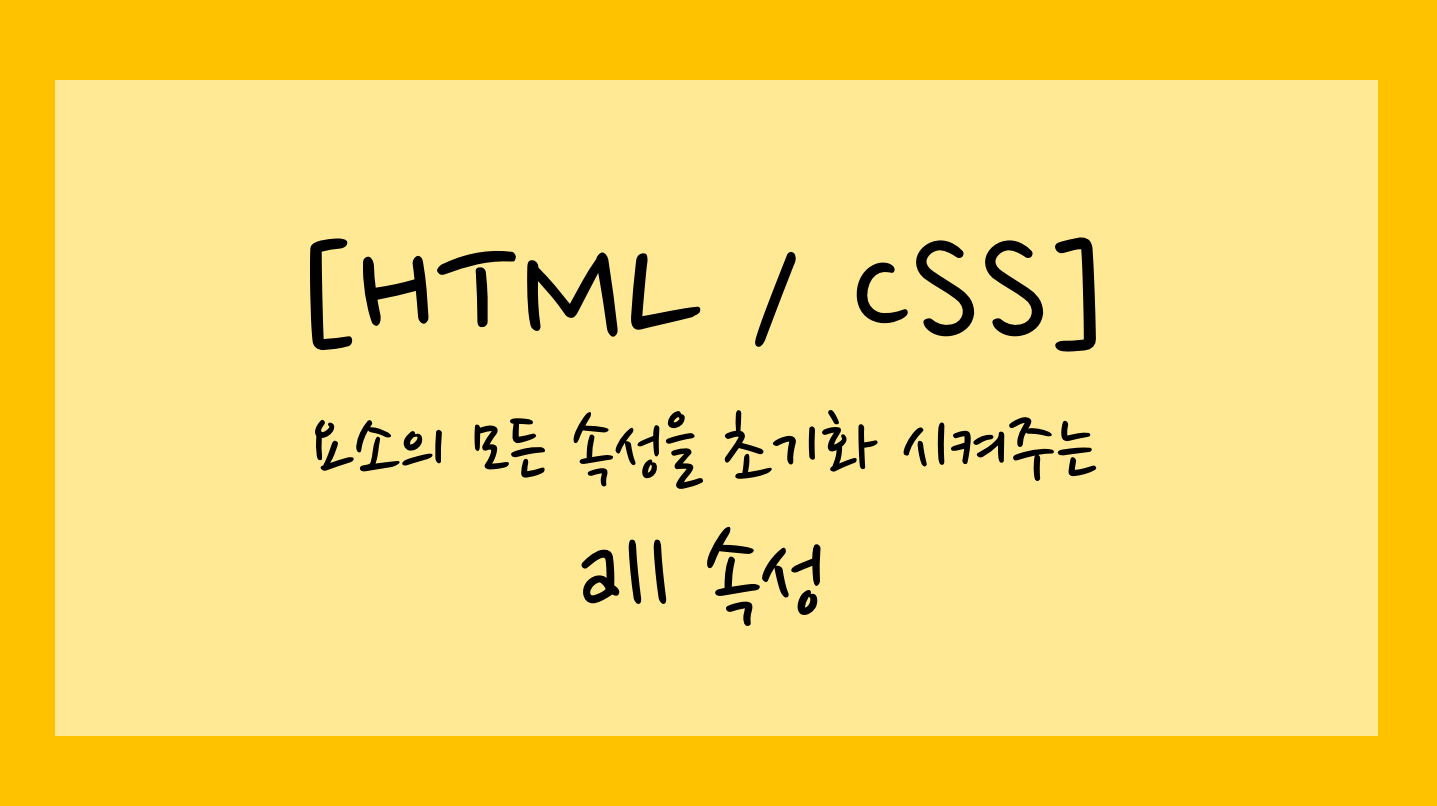
css 스타일 속성 중 unset이라는 아이가 있는데, 요 아이는 예를들어 버튼을 생성하면 브라우저마다 기본적으로 적용되어있는 버튼의 기본 스타일 값을 초기화 시켜주는 아이다. 예를들어, 아래와 같이 버튼을 생성했다면?이런 버튼이 생성된다. 여기서 all: unset;
2.[HTML / CSS] Position 속성 - relative 와 absolute
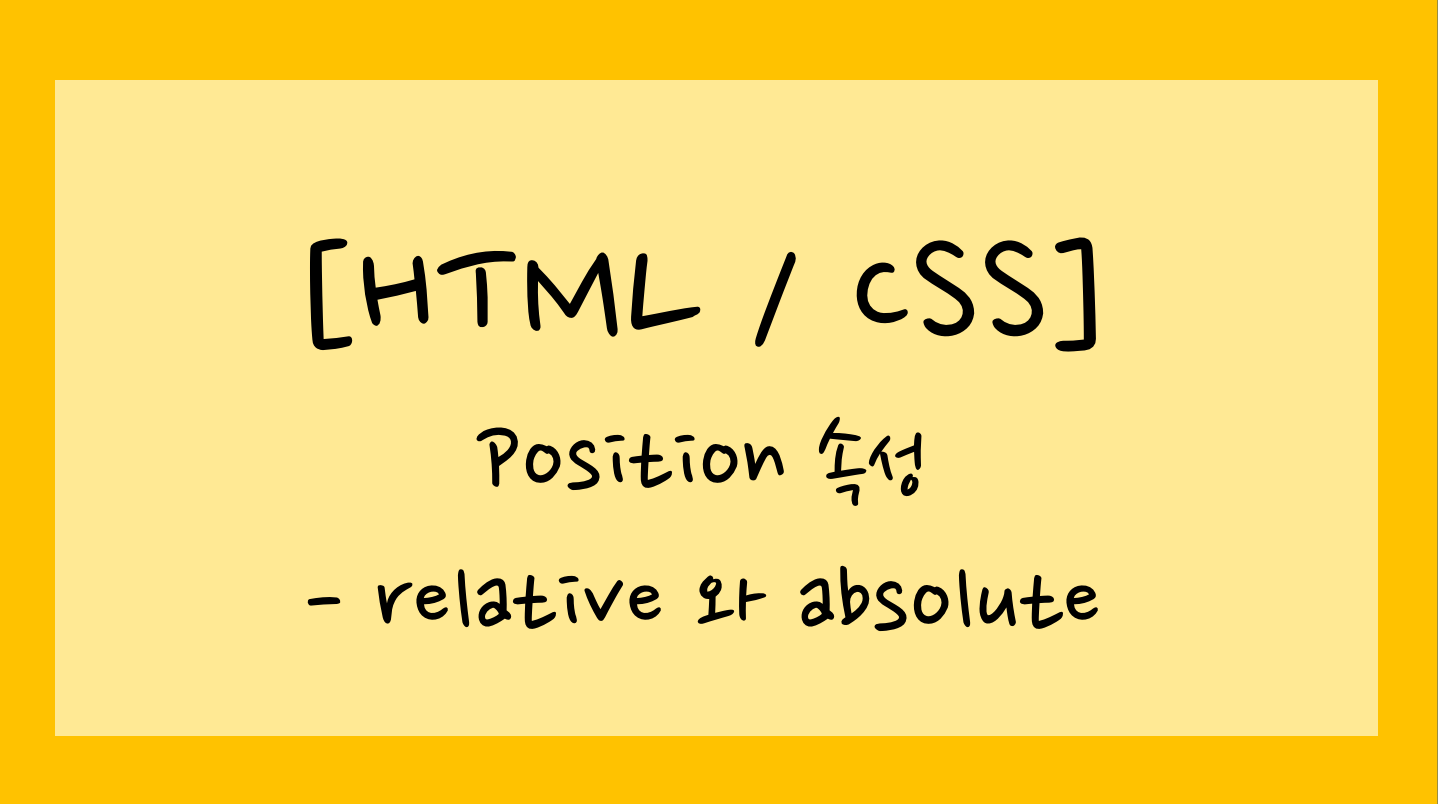
css의 position 속성 중 relative와 absolute의 차이를 알아보자! 이 둘의 차이를 알려면, 먼저 position의 기본 속성인 static 을 알아야한다. static은 position속성의 기본값으로 모든 태그들은 이미 처음부터 static 상태
3.[HTML / CSS] FlexBox 정복하기 1
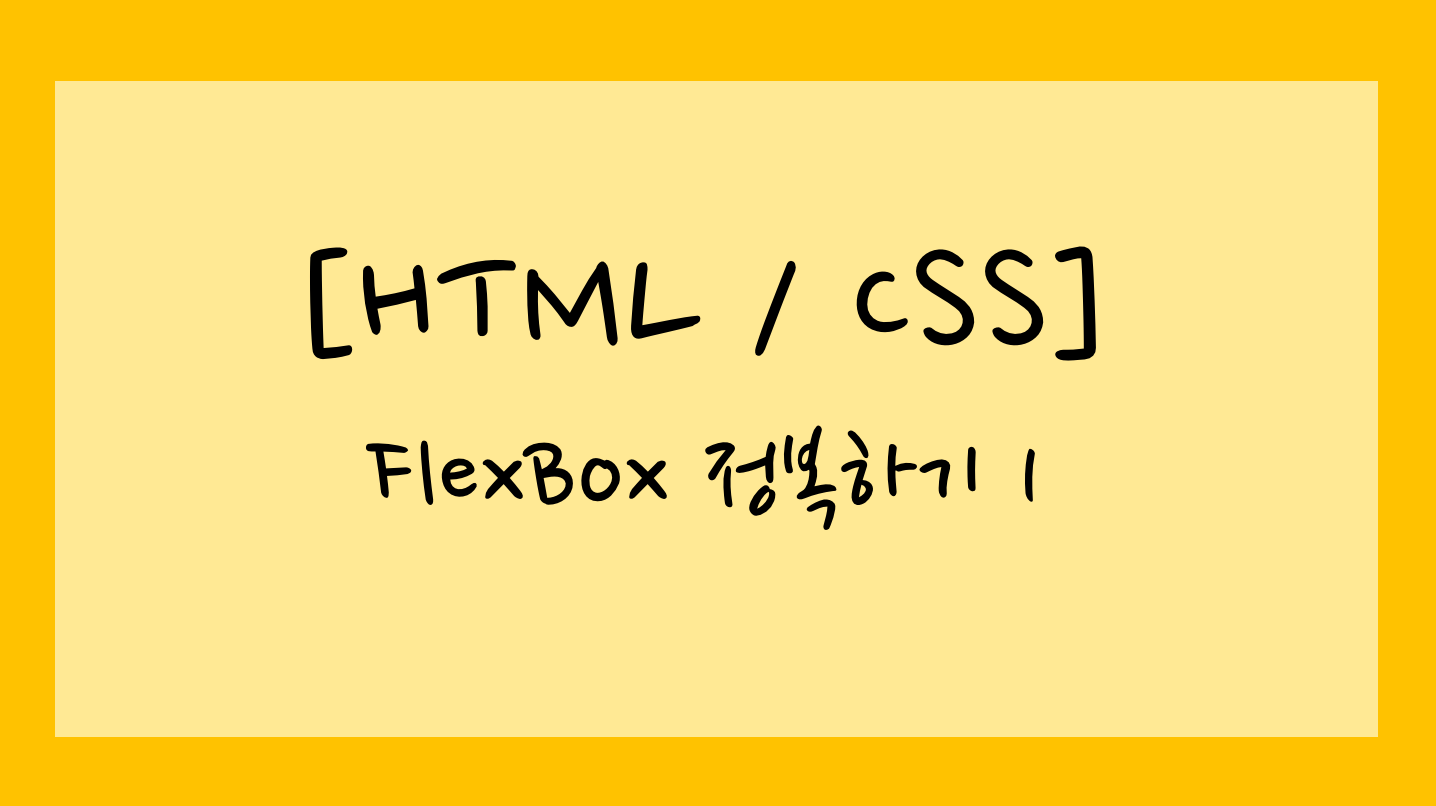
flex box 모델의 모든것을 알아보자👻오늘은, flex box를 생성하고(display: flex;), 요소들을 다음줄로 넘겨주고 (flex-wrap), 요소들을 축의 중심방향(justify-content) 혹은 축의 수직방향(align-content)을 중심으로
4.[HTML / CSS] FlexBox 정복하기 2
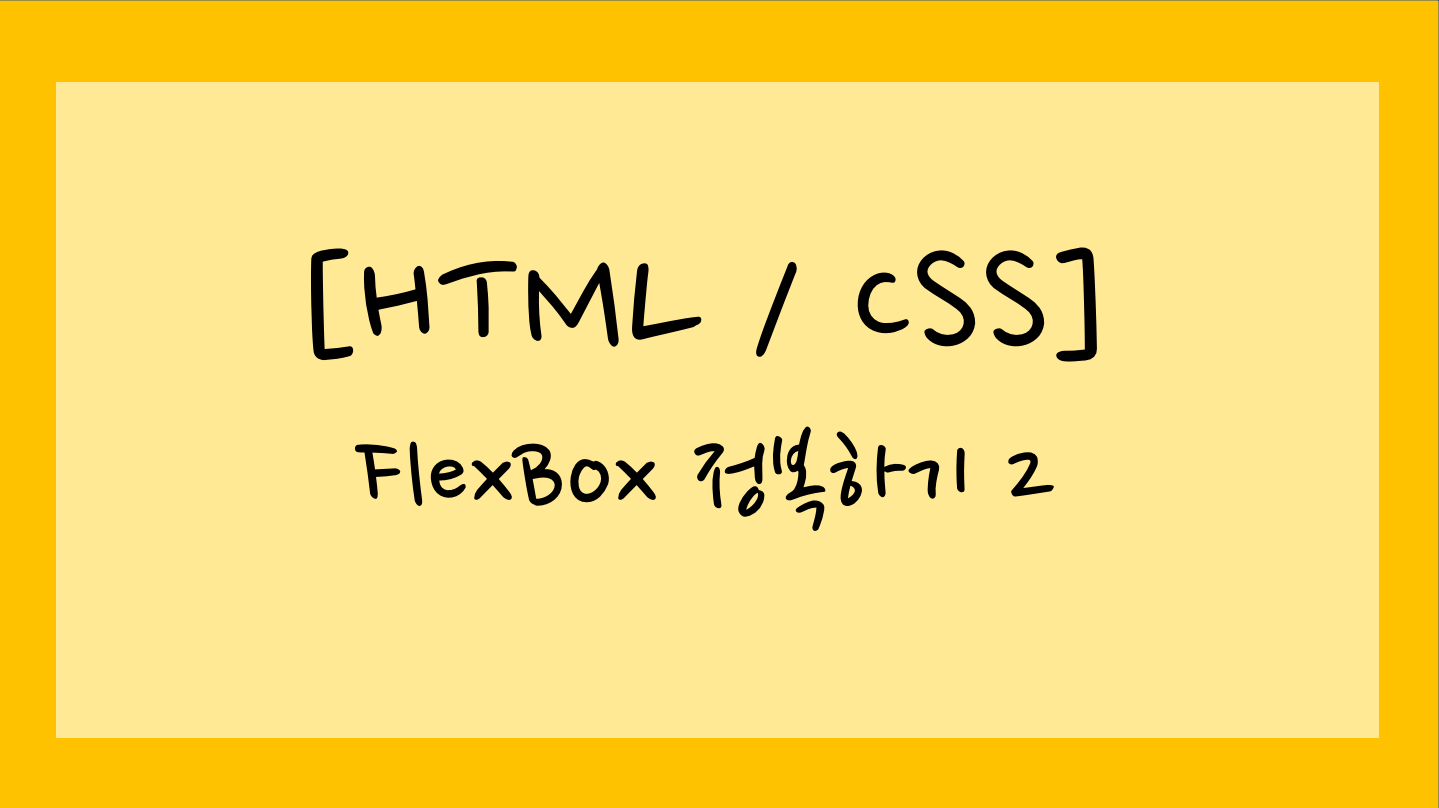
요소들을 축의 중심방향(justify-content) 혹은 축의 수직방향(align-content)을 중심으로 정렬하는 방법을 알아보자. 축의 방향으로 요소들을 정렬시켜준다. (기본값)justify-content: flex-first;justify-content: fl
5.[HTML / CSS] FlexBox 정복하기 3
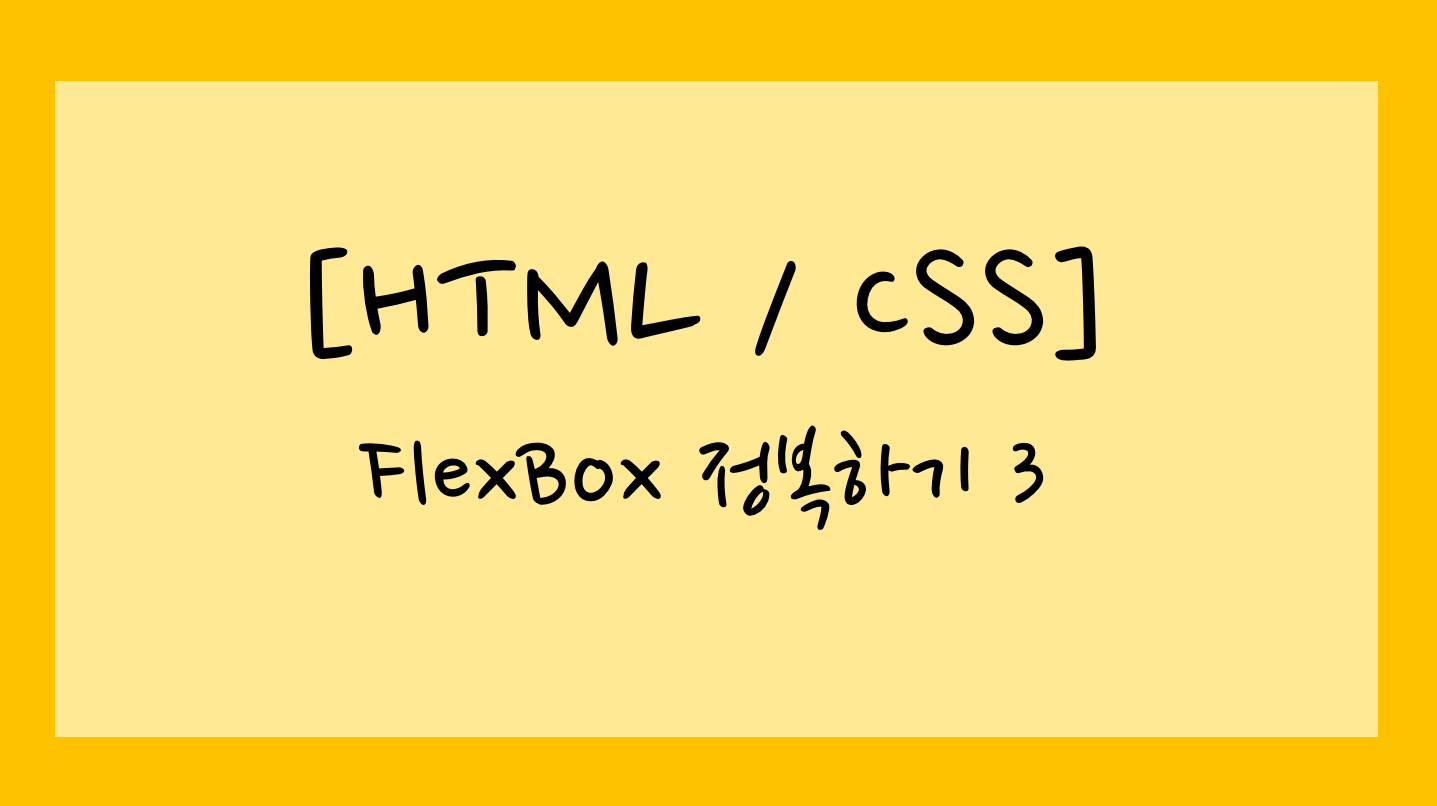
flex-grow flex-shrink flex-basishtml 파일 css파일 flex-grow와 flex-shrink는 브라우저 창의 크기에 따라 요소의 크기를 변화 시켜준다. 이름에서 유추할 수 있듯, flex-grow는 창 크기가 커질때, flex-shrink
6.[HTML / CSS] boder 속성 활용
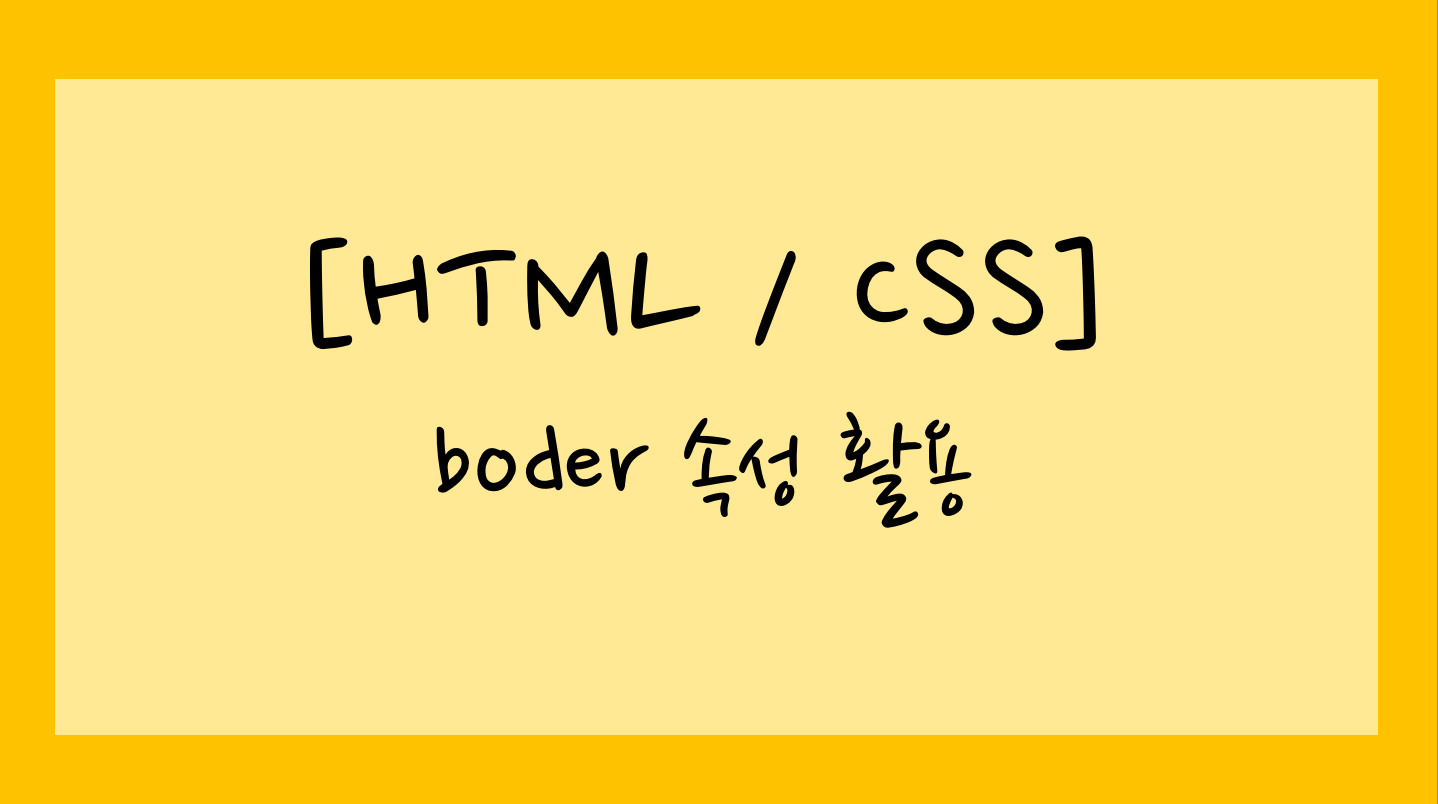
boder: 두께 선스타일 선색깔; 밑줄은text-decoration: underline; 로 만들 수 있지만, 실제로 대부분의 개발자는 커스터마이징하기 좋은 border-bottom: 2px solid; 이런식으로 구현한다.
7.[HTML / CSS] 박스크기의 기준을 정하는 box-sizing
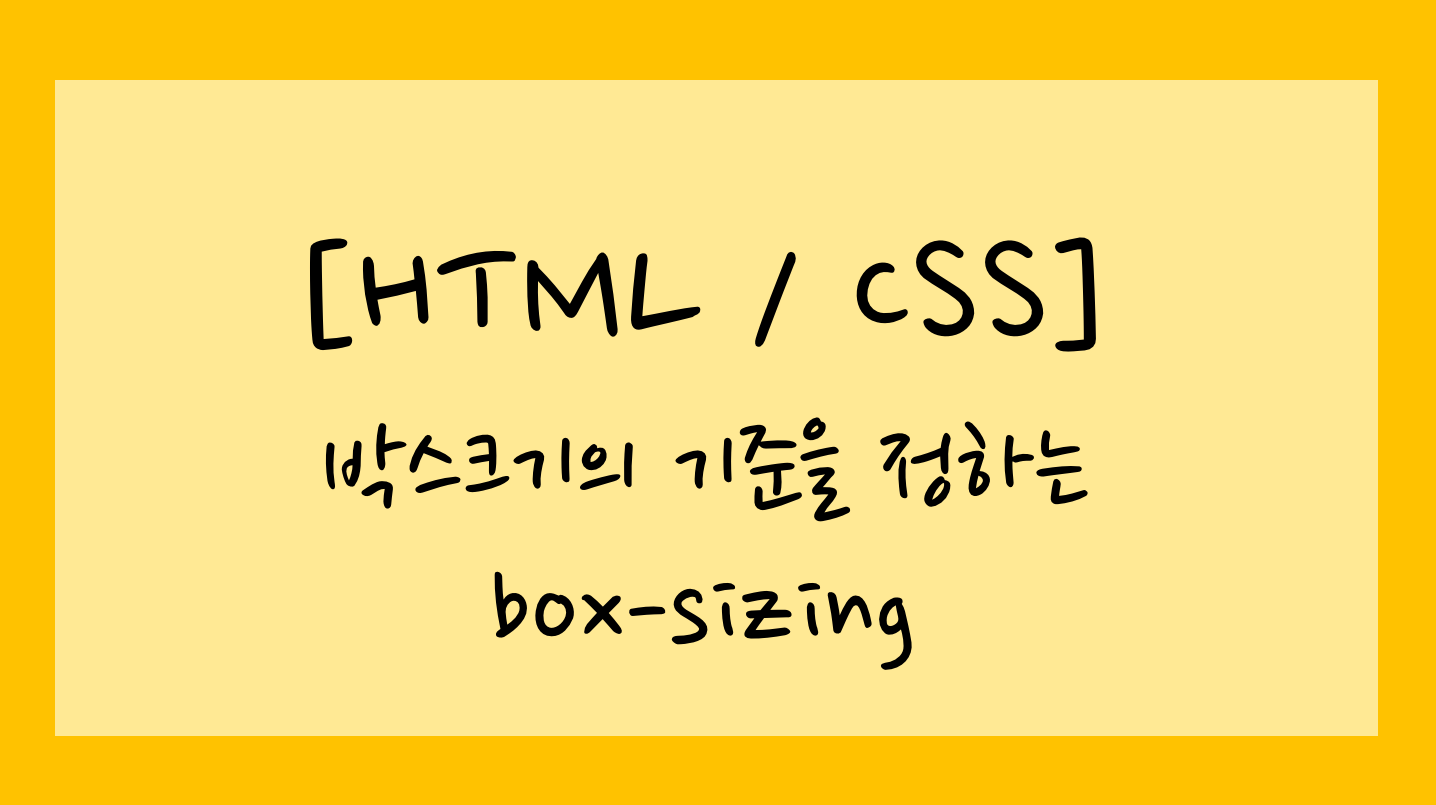
박스의 가로 사이즈를 모두 300px로 지정해 주었는데도, 아래와 같이 가로의 길이가 다르다면?
8.[HTML / CSS] Display 속성
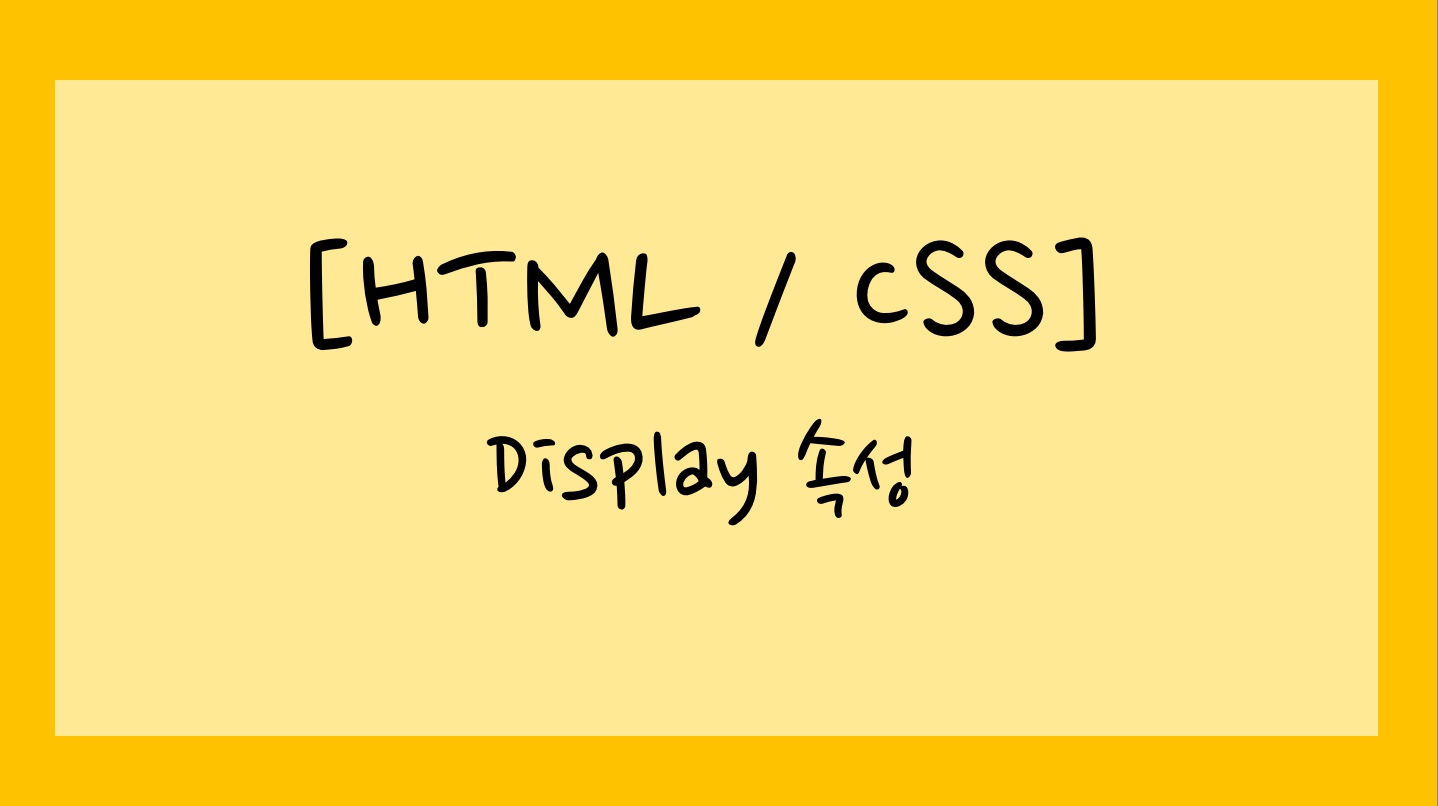
레이아웃을 컨트롤할 수 있는 Display 속성. 모든 요소들은 대부분 block 아니면 inline을 Display속성 값으로 가지고 있다. block block 요소는 브라우저의 한줄을 모두 사용하며, 위에서 아래로 차곡차곡 쌓인다. inline
9.[HTML / CSS] 이미지를 띄워주는 float 속성
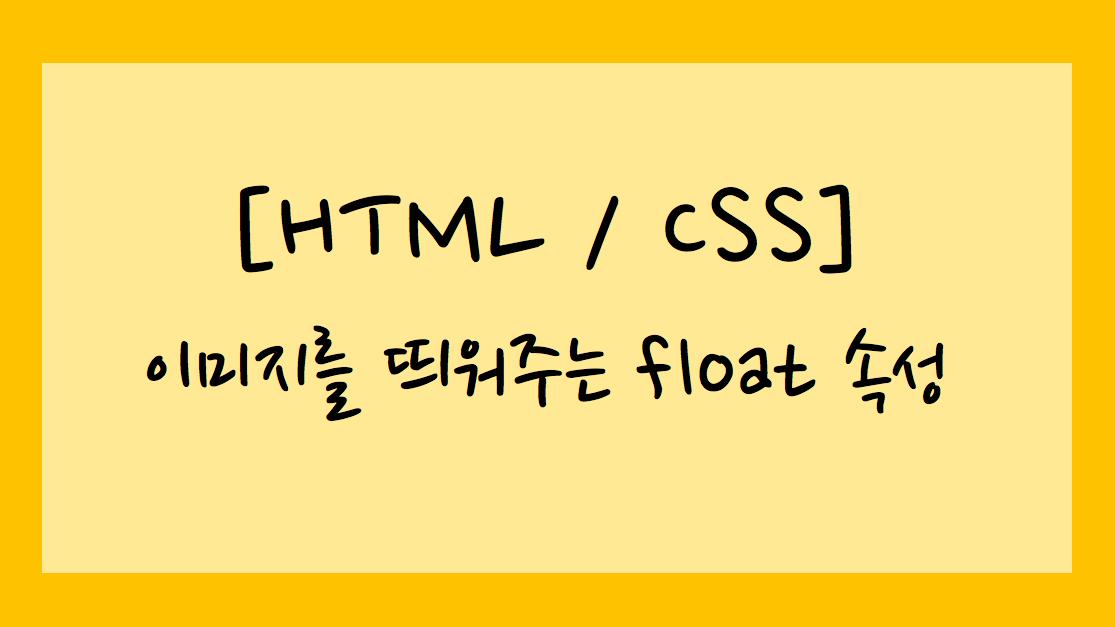
float 속성은 이미지를 띄워서 텍스트가 띄윈 이미지 주변에 배치되도록 만들어준다. 이미지와 텍스트 사이에 빈 공간이 생기게된다. float:left;를 사용해주면, 라이언 이미지가 왼쪽에 뜨게 되고 텍스트들이 그 주변을 감싸준다. float:right;를 사용해주